概要:この記事では、Macの起動時に丸に線が引かれた状態になった場合の対処法について説明します。 禁止記号の意味とiBoysoft データ復元 for Macでファイルを保護する方法を説明します。
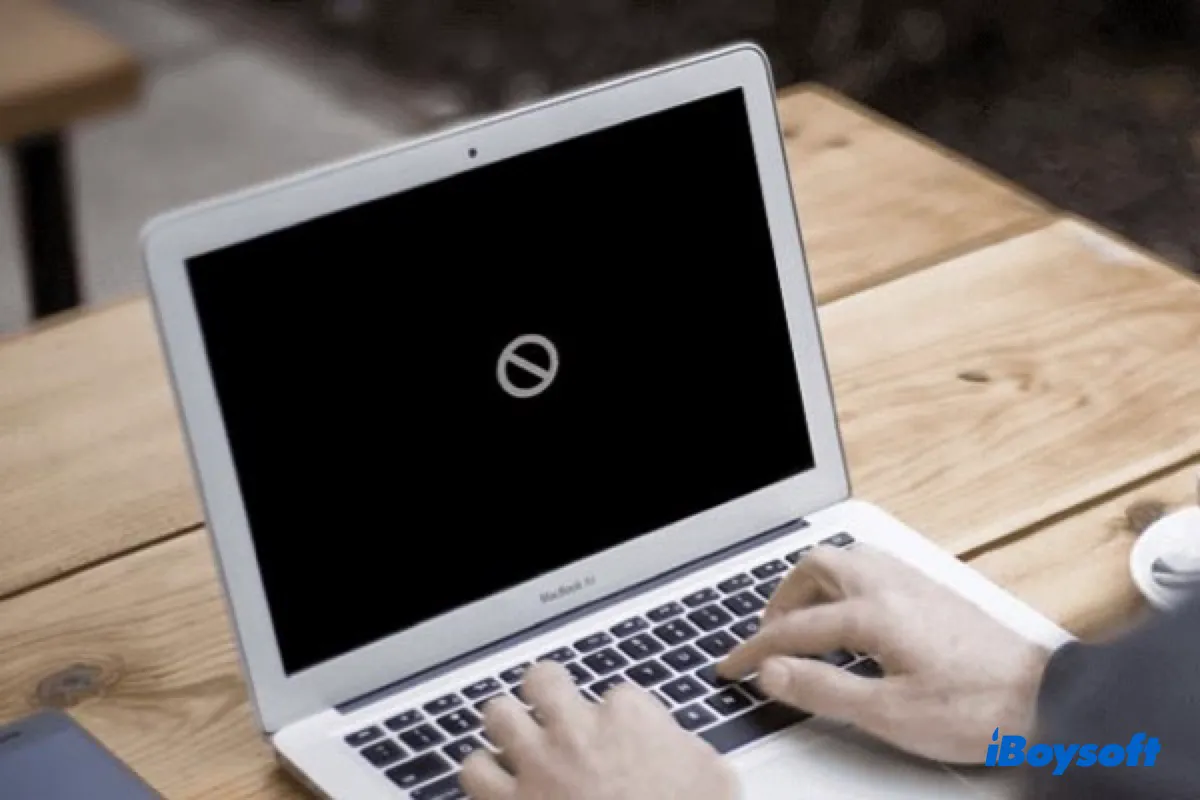
“support.apple.com/mac/startup “というメッセージとともに、丸に線が入ったこの記号が、あなたのMacの起動時に突然表示されました。 これは間違いなく良いニュースの運び手ではなく、MacBookの電源が正常に入らないときに深刻な問題があることを示しています。
注意してください! Mac上のすべてのファイルが危険にさらされています。 永久的なデータ損失を避けるために、まずMacからそれを救出し、Macで禁止シンボルを修正するために以下の解決策を試してください。
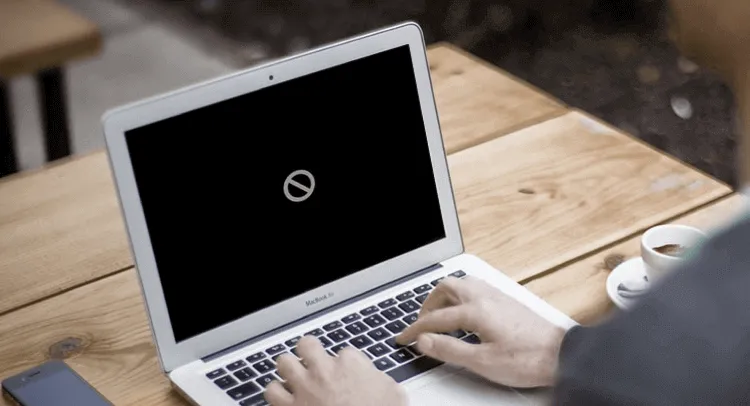
この投稿をシェアして、同じ疑問を持つ人を助けましょう。
Macからファイルを復元する
このビデオは起動しないMacからデータを復元する詳細なガイドを提供します。

禁止シンボル問題で起動できないMacからデータを取り出すには、データ復元ソフトしか役に立ちません。
iBoysoftデータ復元 for Macは信頼性が高く安全なMacデータ復元ソフトです。 これを使えば、簡単な方法で起動しないMacからデータを復元することができます。
Macの🚫に線が表示されている状態からデータを復元するには、ステップバイステップのチュートリアル:iBoysoftデータ復元をmacOS復元モードで実行し、起動しないMacからデータを復元する方法を参照してください。

Macアプリのアイコンが消えて起動しない
Macのアプリアイコンがクロスアウトしているのを見つけたら、それはMacがそのアプリを正常に実行できないことを意味します。 この記事を読んで、Macのアプリアイコンがクロスアウトした場合に考えられる理由と効果的な修正方法を知りましょう。
Macの禁止シンボルを修正するガイド
Macの起動時にOに線が引かれたり、Ƕが表示されたり、MacBook Proの起動時に丸にスラッシュが表示されたりするのを直すには、以下の手順に従ってください。
ステップ1. MacをmacOSリカバリーモードに起動する
MacBookのようなMacが禁止シンボル画面に張り付いて正常に起動できない場合、MacをmacOSリカバリーモードに起動してみることができます。 起動ディスクのローカルリカバリーシステムからでも、インターネットリカバリーシステムからでも大丈夫です。
方法は以下の通りです:
- 電源ボタンを5秒間押し続けてMacを強制シャットダウンする。
- Macを再起動し、Command + Rキーの組み合わせを即座に保持します。
- Appleロゴまたはローディング・バーが表示されたら、これらのキーを放す。 するとmacOSユーティリティが表示され、MacがmacOSリカバリーモードになったことを意味します。
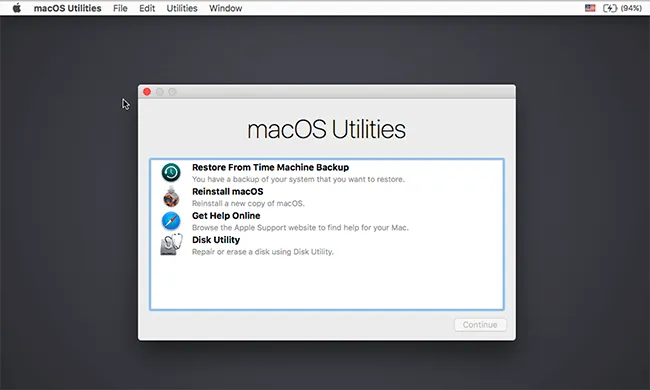
注:上記のガイドでmacOSリカバリーモードに起動できない場合は、キーの組み合わせをOption + Command + R(またはShift + Option + Command + R)に置き換えて、Macをインターネットに接続し続けることができます。
ステップ2:ディスクユーティリティで起動ディスクを修復する
Macintosh HDが破損している場合、Mac上で丸に線が入ったマークが表示されることがあります。
ディスクユーティリティのFirst Aidは、Macの電源が入らないという予期せぬ動作につながるエラーを見つけて修復することができます。 ですから、Mac が丸印の印の先で起動しなくなったら、macOS リカバリーモードでディスクユーティリティの First Aid を使って起動ディスクをチェック、検証、修復するだけです。
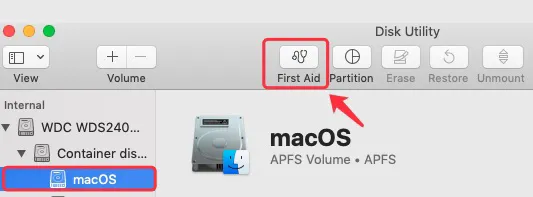
First Aid が起動ディスクのエラー修復に成功したら、ディスクユーティリティを終了し、通常通り Mac を再起動します。
First Aid でエラーが見つからず、Mac が丸と線で囲まれた状態で起動する場合は、次の手順に進んでください。
ステップ 3: Macからファイルをバックアップし、macOSを再インストールする
First Aidが起動ディスクの修復に失敗した場合、Macの起動時に禁止マークが表示されるのは、互換性のないMacオペレーティングシステムが原因である可能性があります。 それは以下のような場合に起こります:
- 最新のmacOSにアップグレードしたが、お使いのマシンと互換性がない。
- 起動ディスクのmacOSビルドまたはバージョンが破損している。
- Time Machineバックアップからシステムをダウングレードし、ソフトウェアの衝突を引き起こした。
その場合、MacBook Pro、MacBook Air、iMac、Mac miniの禁止サインを修正するには、お使いのMacモデルで動作するmacOSを再インストールするしかない。
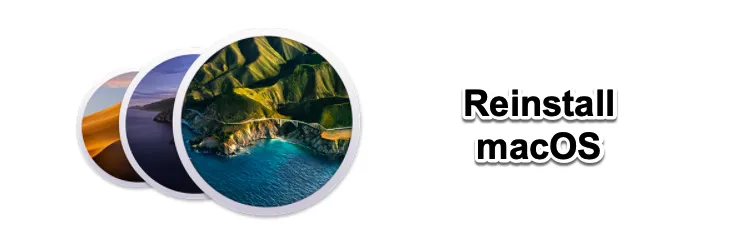
しかし、macOSの再インストールはMac上のデータを失うリスクがあることを知っておく必要があります。 ファイルが失われたり削除されたりすることがあるので、データのバックアップがあることを確認してください。 そうでない場合は、まずパート1に記載されている方法を使用して、禁止マークでフリーズしたMacからデータを回復することができます。
丸に線が入った状態で起動したMacからファイルが取り出された後、またはデータ損失の心配がない場合は、macOSの再インストールに移ることができます。
問題は解決しましたか? もっと多くの人と共有しよう
Macの起動時に表示される「丸に線」の意味とは?
Macのフォルダにクエスチョンマークが付いている」問題とは異なり、丸に線またはスラッシュが通っているのは、選択した起動ディスクに、お使いのMacモデルで使用できないMacオペレーティングシステムが入っていることを意味します。
わかりやすく言うと、Macは起動ディスク内のOSを検出するが、そのmacOSのバージョンやビルドからは起動できない。 そして、起動時に丸で囲んでフィードバックする。
この🚫「禁止記号」は、macOSアップデート後にMacBookの電源が入らないときに遭遇する複数のシナリオのひとつだ。
MacOS Big SurをTime Machineのバックアップで古いシステムにダウングレードしようとしたところ、OSの互換性がないためにMacの起動時に🚫が表示された、というケースもある。
そのため、アップグレード前にmacOSとMacの機種の互換性チェックが必要だ。
まとめ
この文章にある修正ガイドを試した後、MacまたはM1 Macを再起動して、丸に線が入った迷惑な記号が消えたかどうかを確認することができる。 うまくいけば、Macの起動時にこの禁止マークが消えるはずだ。
しかし、ディスクユーティリティやmacOSの再インストールウィザードで起動ディスクが検出されない場合は、ハードドライブが故障しており、交換する必要があることを意味します。 または、Appleのサポートに助けを求めることもできます。
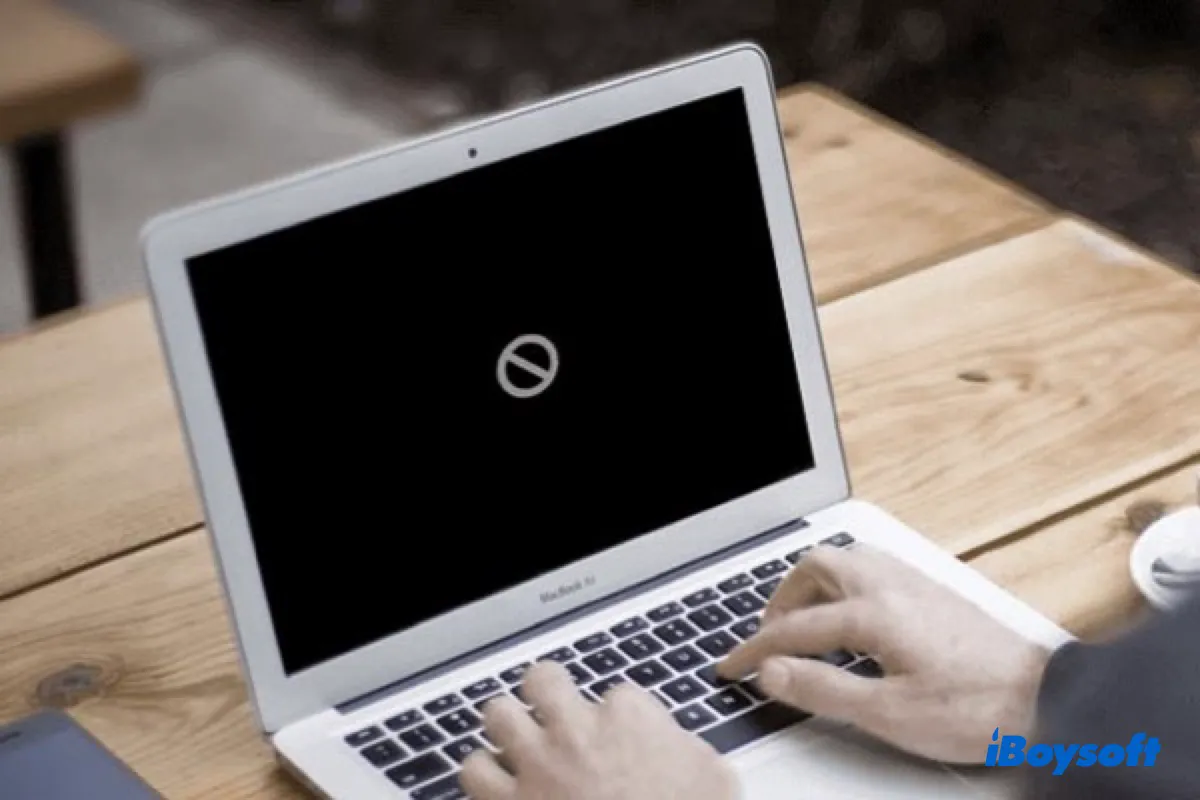
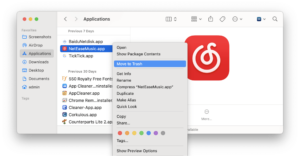
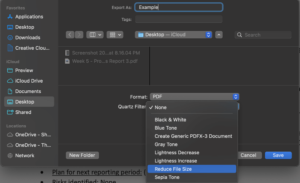
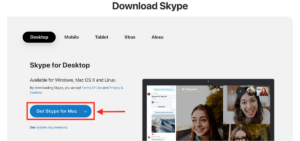
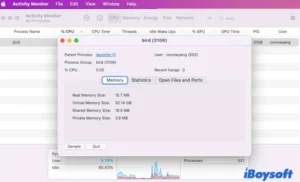
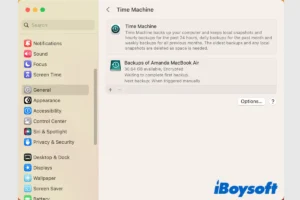
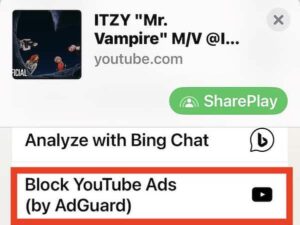

Leave a Comment